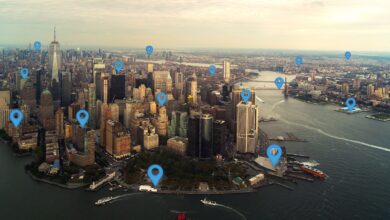Si vous avez fini de partager ou de faire cuire du contenu entre les appareils Apple, vous voudrez probablement désactiver AirPlay. Suivez ces instructions pour désactiver AirPlay et remettre vos appareils Mac ou iOS en état de marche.
Ces instructions comprennent la manière de désactiver AirPlay lors de l’utilisation iPhone X & iPad iOS 12, iPhone 8ou iOS 11et plus tôt. Il suffit de garder un œil sur chaque étape et de suivre les instructions pour votre version d’iOS.
Contenu
Comment éteindre AirPlay sur un Mac
Dans la barre de menu supérieure du bureau de votre Mac, sélectionnez le En miroir indiquée par un rectangle avec un triangle en bas. Dans le En miroir menu qui s’ouvre sélectionnez Éteindre les miroirs.
Si vous ne voyez pas l’icône « Mirroring », sélectionnez le Apple de la barre de menu, suivie de l’icône Préférences du système > Affiche. Dans le coin inférieur gauche, vérifiez le Afficher les options de miroir dans la barre de menu lorsqu’elles sont disponibles case à cocher.
Comment éteindre AirPlay sur un iPhone ou iPad
-
Ouvrez Centre de contrôle.
- iPhone X & iPad iOS 12: Glisser vers le bas à partir du coin supérieur droit de l’écran.
- iPhone 8, ou iOS 11, et antérieur: Balayez vers le haut à partir du bas de l’écran.
-
Sélectionnez soit le Musique ou le widget Miroir d’écran widget.
-
Sélectionnez l’option pour Cessez de faire des miroirs ou Arrêtez AirPlay.
Si vous cherchez à reprendre le contrôle de votre Apple TV à partir d’un autre animateur AirPlay, sélectionnez le Menu sur votre télécommande Apple TV ou dans l’application Remote de votre iPhone.
Comment fonctionne AirPlay ?
AirPlay détecte les appareils par l’une des deux méthodes possibles. Si vous utilisez Apple AirPort Express comme routeur sans fil, il connectera tous vos appareils Apple sans qu’aucun équipement ou configuration supplémentaire ne soit nécessaire.
Par ailleurs, les appareils compatibles se reconnaissent mutuellement lorsqu’ils sont sur le même réseau Wi-Fi. Tant que chacun de vos appareils utilise le même réseau Wi-Fi, ils pourront communiquer via AirPlay. Cela signifie que votre iPhone ou iPad ou détectera votre Apple TV, les haut-parleurs compatibles AirPlay, ou d’autres appareils Apple que vous pourriez posséder.